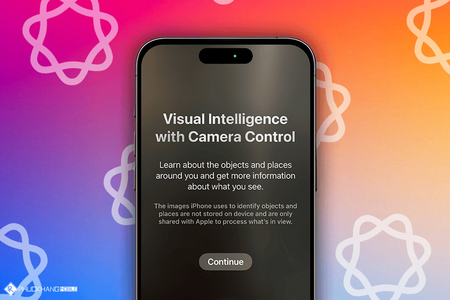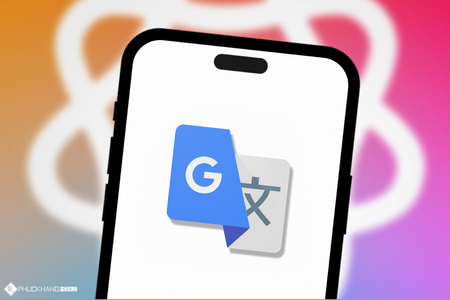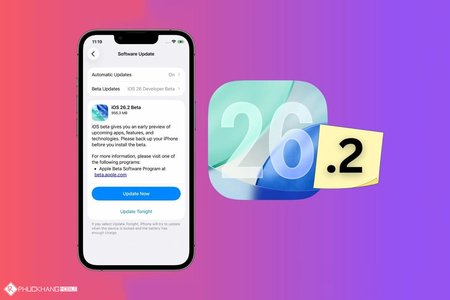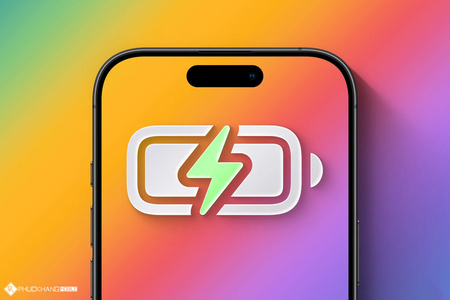Camera iPhone 17 Series mạnh đến mức khiến mọi khung hình đều trở thành tác phẩm nghệ thuật, chỉ cần bạn biết vài bí kíp nhỏ mà Apple chưa nói hết!
Điểm chính cần nhớ
- iPhone 17 Series sở hữu camera 48MP và AI xử lý hình ảnh cực thông minh.
- Tùy chỉnh phong cách ảnh (Photographic Style) để thể hiện gu riêng.
- Sử dụng hợp lý Flash, Night Mode và ProRAW để đạt chất lượng cao nhất.
- Kích hoạt khung lưới, hẹn giờ và Live Photo để tối ưu trải nghiệm chụp.
- Thử nghiệm và sáng tạo - vì iPhone luôn khuyến khích bạn 'chơi với ánh sáng'.
Với cụm camera 48MP, cảm biến lớn và thuật toán xử lý ảnh được tăng cường bởi AI, dòng iPhone 17 Series đang định nghĩa lại trải nghiệm nhiếp ảnh di động.
Từ việc chụp đêm rõ nét, xử lý màu tự nhiên, đến chụp chân dung chuyên nghiệp, tất cả đều được Apple tinh chỉnh để mang lại hình ảnh chuẩn studio mà không cần hậu kỳ.
Dưới đây là hướng dẫn chi tiết cách chụp ảnh đẹp trên iPhone 17 Series, cho phép bạn tận dụng tối đa trí tuệ nhiếp ảnh của Apple.
Cách chỉnh phong cách chụp ảnh trên iPhone 17 Series
Apple mang đến tính năng Photographic Style, cho phép người dùng điều chỉnh tông màu và độ tương phản ngay trước khi chụp.
Điều này giúp mỗi bức ảnh đều mang dấu ấn riêng, có thể là tông ấm nhẹ kiểu vintage hoặc sáng trong trẻo kiểu Hàn Quốc.
Để bật tính năng này, bạn chỉ cần mở Cài đặt -> Camera -> Phong cách nhiếp ảnh -> chọn phong cách mong muốn: Tiêu chuẩn, Hổ phách, Vàng kim,... -> nhấn Tùy chỉnh để tinh chỉnh thêm độ tông và độ tương phản theo gu cá nhân.
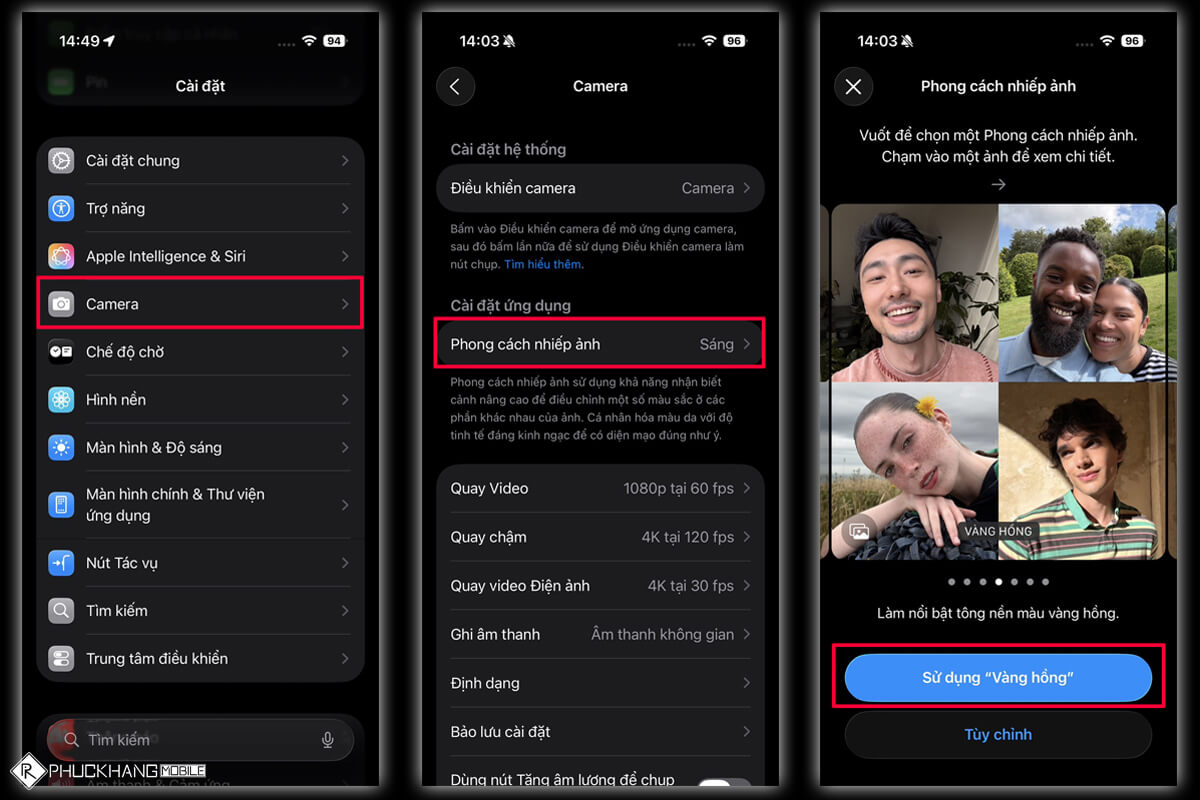
Nếu bạn thích ảnh tông điện ảnh như Apple quảng cáo trong các video giới thiệu iPhone, hãy tăng nhẹ độ tương phản và giảm độ ấm, ảnh sẽ vừa nổi khối vừa trung tính.
Cách chỉnh đèn Flash khi chụp ảnh trên iPhone 17 Series
Đèn Flash LED siêu sáng trên iPhone 17 Series được tối ưu để giảm cháy sáng và cân bằng ánh sáng tự nhiên. Tuy nhiên, không phải lúc nào cũng nên bật Flash.
Cách bật/tắt Flash là mở ứng dụng Camera và nhấn vào biểu tượng tia sét ở góc trên bên phải màn hình. Nếu không thấy, bạn hãy nhấn vào biểu tượng các dấu chấm hoặc phần Cài đặt để hiển thị. Tại đây, bạn hãy chọn vào Tự động, Bật hoặc Tắt - tùy điều kiện ánh sáng.
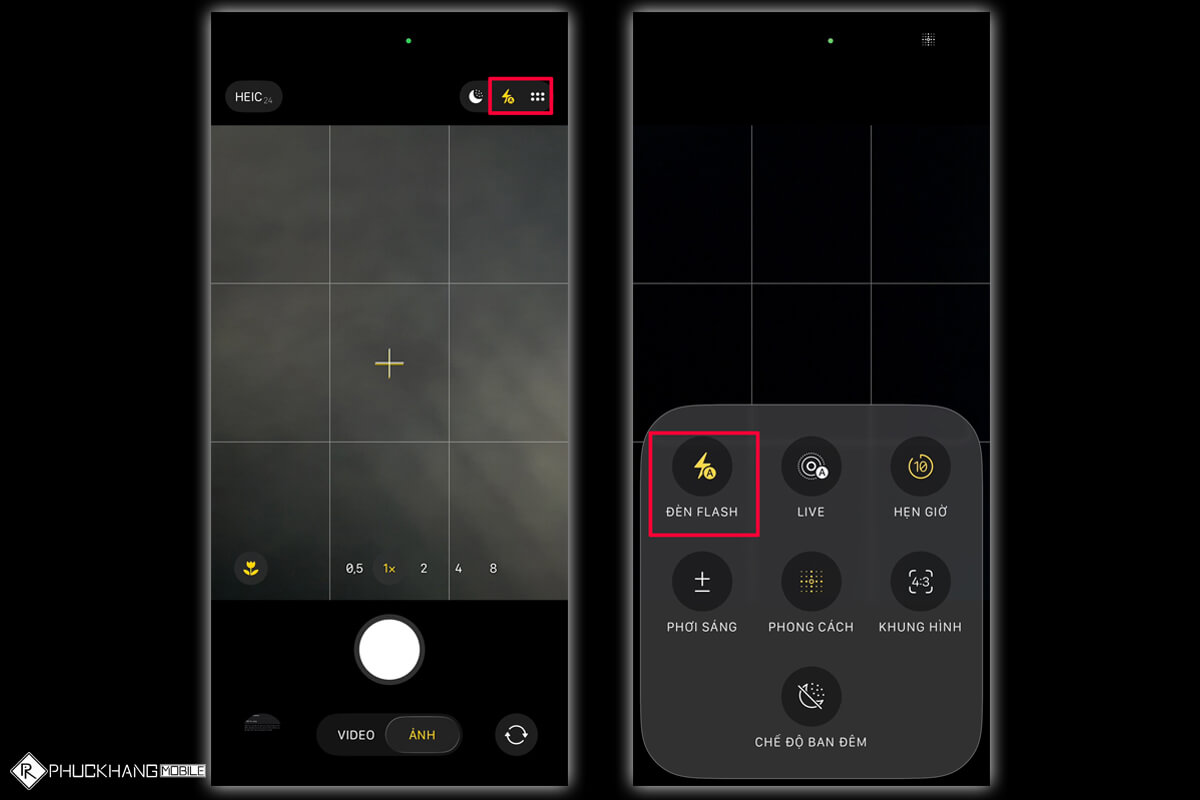
Khi chụp ban đêm, bạn hãy chọn chế độ ban đêm thay vì Flash để ảnh tự nhiên hơn. Khi chụp chân dung buổi tối, hãy để Flash ở tùy chọn Tự động, iPhone sẽ tự cân đối ánh sáng khuôn mặt mà không làm mất nền.
Chụp ảnh chế độ ProRaw trên iPhone 17 Series
Nếu bạn yêu thích nhiếp ảnh thực thụ, tính năng Apple ProRAW chính là chìa khóa vàng. Đây là định dạng ảnh cao cấp do Apple phát triển, giúp iPhone lưu giữ toàn bộ dữ liệu gốc - từ cảm biến 48MP, kết hợp với xử lý ảnh thông minh của Apple.
Nhờ vậy, bạn có thể chỉnh sửa sâu - ánh sáng, độ tương phản, màu sắc, chi tiết vùng sáng/tối,... mà không phải lo ảnh bị giảm chất lượng.
Xem thêm: Cách bật ProRAW trên iPhone 17 Series để chụp ảnh siêu nét
Cách hẹn giờ chụp ảnh trên iPhone 17 Series
Bạn muốn chụp nhóm hoặc tự tạo dáng mà không cần ai bấm hộ? Hãy bật chế độ hẹn giờ, bằng cách mở ứng dụng Camera -> chạm vào biểu tượng các dấu chấm -> Hẹn giờ -> chọn thời gian trễ - 3 giây, 5 giây hoặc 10 giây. Sau đó, bạn chỉ cần đặt máy cố định, tạo dáng và để iPhone tự động bắt trọn khung hình.
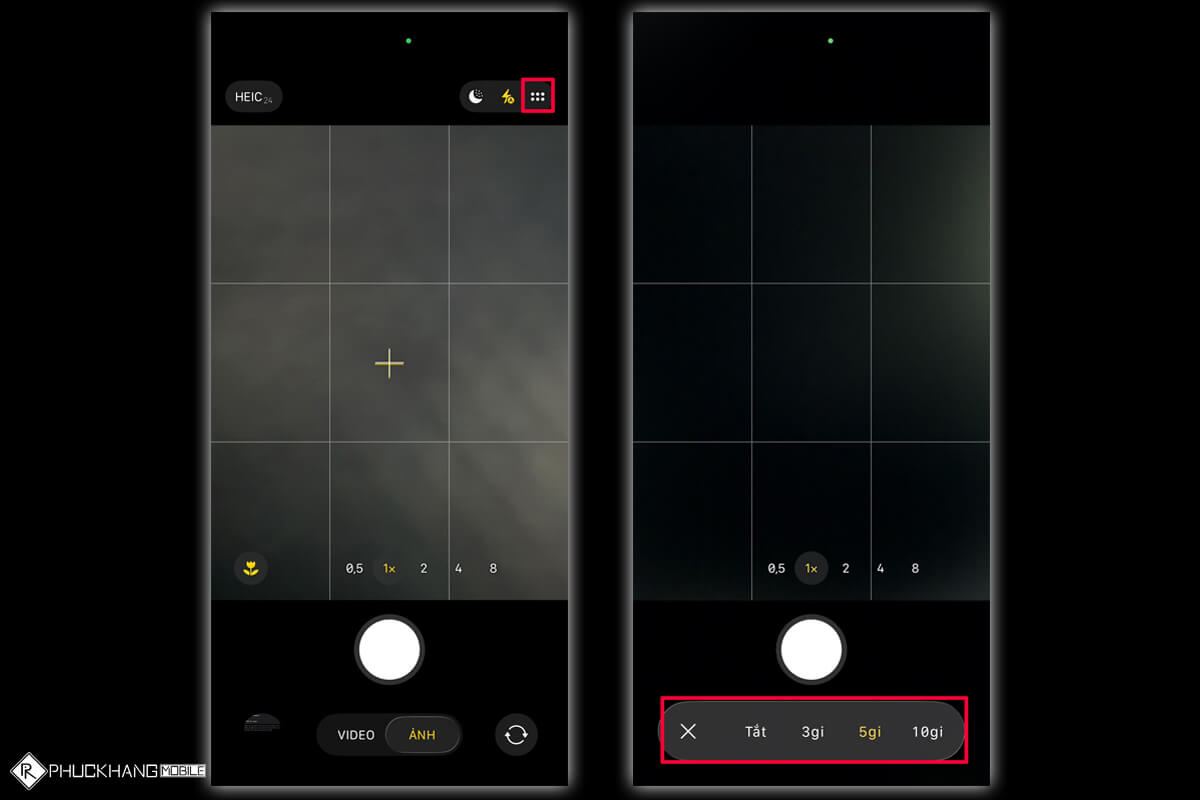
Khi chụp ảnh nhóm, hãy bật HDR tự động - ảnh sẽ rõ nét hơn và không bị cháy sáng gương mặt.
Cách chụp ảnh chế độ ban đêm trên iPhone 17 Series
Chế độ Night Mode trên iPhone 17 Series cho phép bạn chụp được những tấm hình sáng rõ trong điều kiện ánh sáng yếu. Nhờ vào thuật toán AI và khả năng phơi sáng thông minh, ảnh vẫn giữ được màu sắc tự nhiên và chi tiết.
Để kích hoạt chế độ chụp đêm, bạn hãy mở ứng dụng Camera -> nếu thấy biểu tượng mặt trăng vàng thì chứng tỏ Night Mode đã bật, nếu biểu tượng có dấu gạch chéo là đang bị tắt.
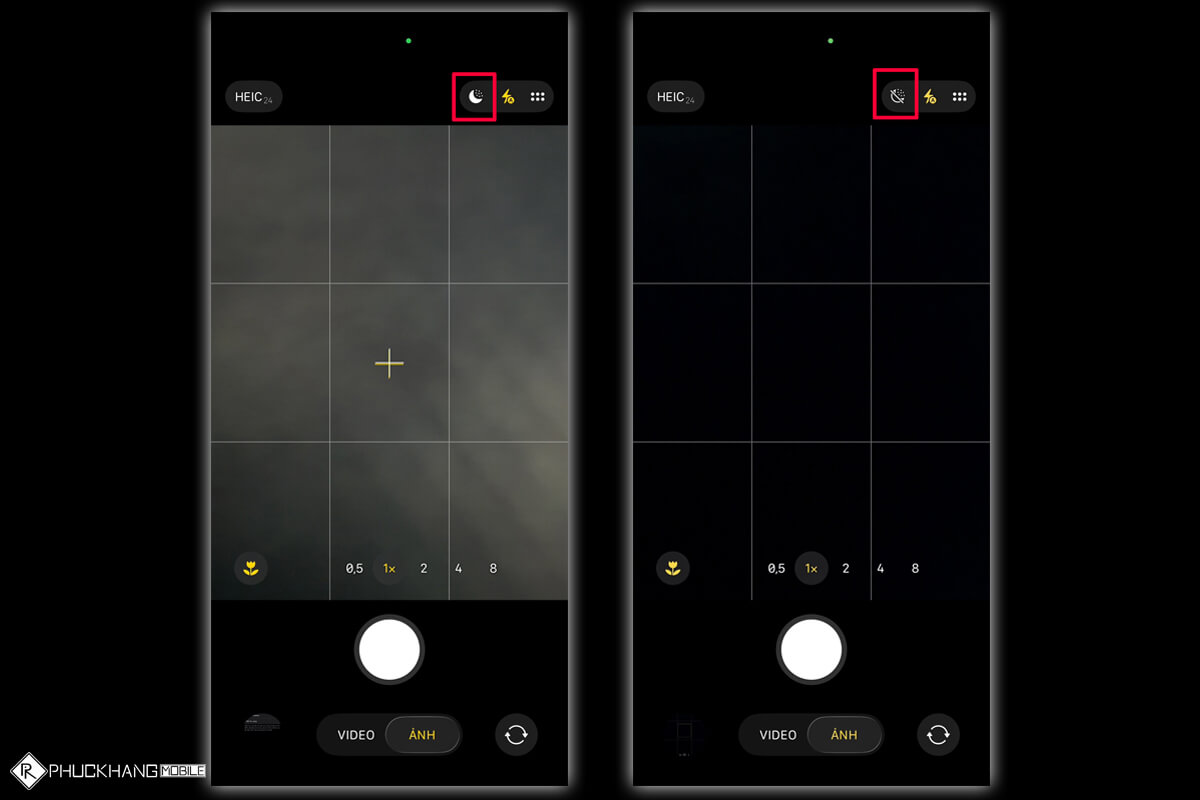
Hãy đặt iPhone cố định hoặc dùng tripod mini. Khi cảm biến nhận đủ ánh sáng, AI sẽ tự xử lý ảnh sắc nét mà không cần hậu kỳ.
Cách chụp ảnh Live Photo trên iPhone 17 Series
Live Photo cho phép lưu lại 1.5 giây trước và sau khi chụp, bao gồm cả chuyển động và âm thanh, tạo cảm giác như một đoạn clip ngắn. Tính năng này rất thích hợp để ghi lại nụ cười, chuyển động hoặc khoảnh khắc tự nhiên.
Để bật, bạn chỉ cần mở ứng dụng Camera -> chạm vào biểu tượng các dấu chấm -> chọn mục Live. Khi thấy chữ Live trên màn hình thì chứng tỏ chế độ này đã được kích hoạt.
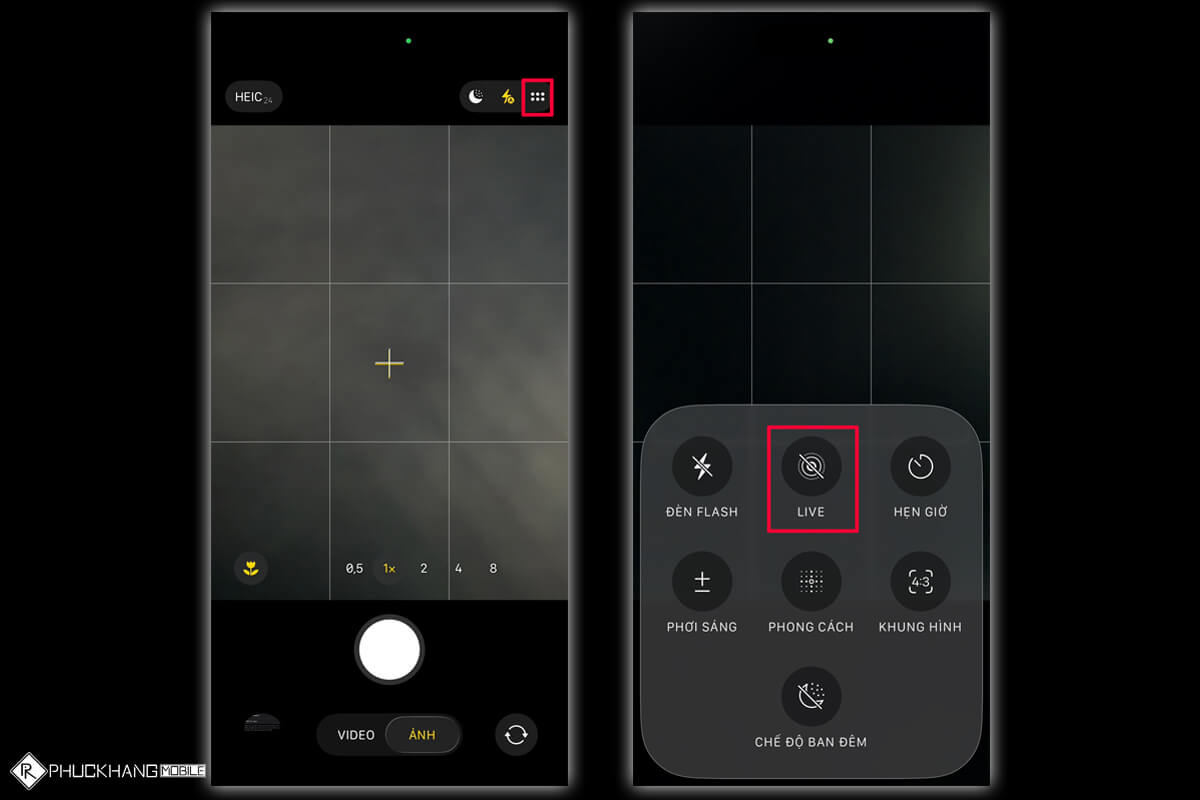
Sử dụng tính năng này để chụp khoảnh khắc tóc bay hoặc vật chuyển động nhẹ, ảnh sẽ sinh động và có hồn hơn hẳn.
Kích hoạt khung lưới khi chụp ảnh trên iPhone 17 Series
Khung lưới sẽ cho phép bạn canh bố cục chuẩn theo quy tắc 1/3 (Rule of Thirds), đây là bí kíp cơ bản để ảnh trông cân đối và tự nhiên hơn. Cách bật là mở Cài đặt trên iPhone lên -> Camera -> gạt sang bật tại mục Lưới.
Khi chụp, bạn nên đặt chủ thể tại các giao điểm của đường lưới, ảnh thu được sẽ có chiều sâu và hút mắt hơn.
Tùy chỉnh nâng cao khác
Ngoài ra, trong phần Cài đặt -> Camera của iPhone cũng có nhiều tùy chỉnh, giúp tối ưu trải nghiệm chụp ảnh như:
♦ Cân bằng khung hình - giúp ảnh selfie không bị ngược.
♦ Chế độ Macro - chụp cận vật thể siêu nét.
♦ Đối xứng Camera - hỗ trợ chụp kiến trúc hoặc sản phẩm chuẩn góc.
Muốn trải nghiệm camera iPhone 17 Series thực tế? Hãy ghé Phúc Khang Mobile để xem máy, test camera và nhận ưu đãi cực chất!
Với iPhone 17 Series chính hãng, Apple không chỉ nâng cấp phần cứng mà còn trao quyền sáng tạo cho người dùng. Chỉ cần hiểu và tận dụng những tính năng như Apple ProRAW, Photographic Style,... bạn đã có thể biến từng bức ảnh thành một tác phẩm thực thụ.
FAQ - Giải đáp nhanh
iPhone 17 Series có cần app chụp ảnh bên thứ ba không?
Không bắt buộc. Camera gốc của Apple đã rất mạnh, nhưng nếu bạn muốn chỉnh tay ISO, tốc độ, nên thử Halide hoặc ProCamera.
Ảnh ProRAW có nặng không?
Có. Mỗi ảnh ProRAW có thể từ 25 - 75MB, nên bạn nên bật chế độ này khi thật sự cần hậu kỳ chi tiết.
Chụp đêm bị mờ thì sao?
Hãy giữ máy cố định hoặc dùng tripod nhỏ. AI sẽ tự nhận diện và cân sáng nếu cảm biến đủ dữ liệu.
Xem thêm: Cách bật/tắt Center Stage trên iPhone 17 Series đơn giản nhất